用該工具沿著圖形的邊緣進行依次單擊,每點擊一次,就會產(chǎn)生一個類似鋼筆路徑中的直線線段,直到該圖形圈選進去,如圖8—12。
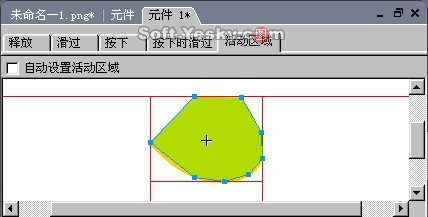
圖8—12
綠色區(qū)域內(nèi)的就是該按鈕有效的鏈接范圍。用“指針”或“部分選定”工具拖動鏈接范圍邊上的控制點,可以對該范圍進行修改或調(diào)整。
點選“自動設置活動區(qū)域”選框時,又可把鏈接范圍恢復到原來的矩形狀態(tài)。
在該多邊形按鈕鏈接切片的屬性框中,可以進一步為該按鈕設置鏈接目標和按鈕圖像的色彩輸出模式等,如圖8—13。

alt——在網(wǎng)頁瀏覽時,當鼠標移到該按鈕上時將要顯示的提示內(nèi)容;
目標——選擇是否在新的瀏覽窗口中打開所鏈接的內(nèi)容。
對于按鈕鏈接區(qū)域的設置還可以使用“web”工具區(qū)中的“多邊形熱點”工具為按鈕或圖繪制鏈接區(qū)域,如圖8—14。

圖8—14
“多邊形熱點”工具的使用方法與“多邊形切片”工具是一樣的。
在為鏈接區(qū)域添加鏈接對象時還也可以使用“ubl”面板,如圖8—15。
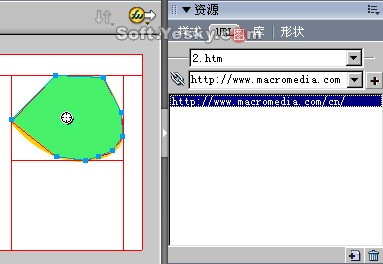
圖8—15
在該面板的第二個輸入欄中可直接輸入“切片”或“熱點”區(qū)域的鏈接地址,然后點擊“添加鏈接” ![]() 按鈕將地址添加到下面的鏈接窗口中。使用時只需在該窗口中點選當前“切片”或“熱點”區(qū)域所要用到的鏈接地址即可。在“ubl”面板右下角的“新建url”
按鈕將地址添加到下面的鏈接窗口中。使用時只需在該窗口中點選當前“切片”或“熱點”區(qū)域所要用到的鏈接地址即可。在“ubl”面板右下角的“新建url” ![]() 按鈕中,可以直接為鏈接窗口添加鏈接,或?qū)︽溄哟翱谥幸延械逆溄拥刂愤M行修改,如圖8—16。
按鈕中,可以直接為鏈接窗口添加鏈接,或?qū)︽溄哟翱谥幸延械逆溄拥刂愤M行修改,如圖8—16。

圖8—16
新聞熱點
疑難解答